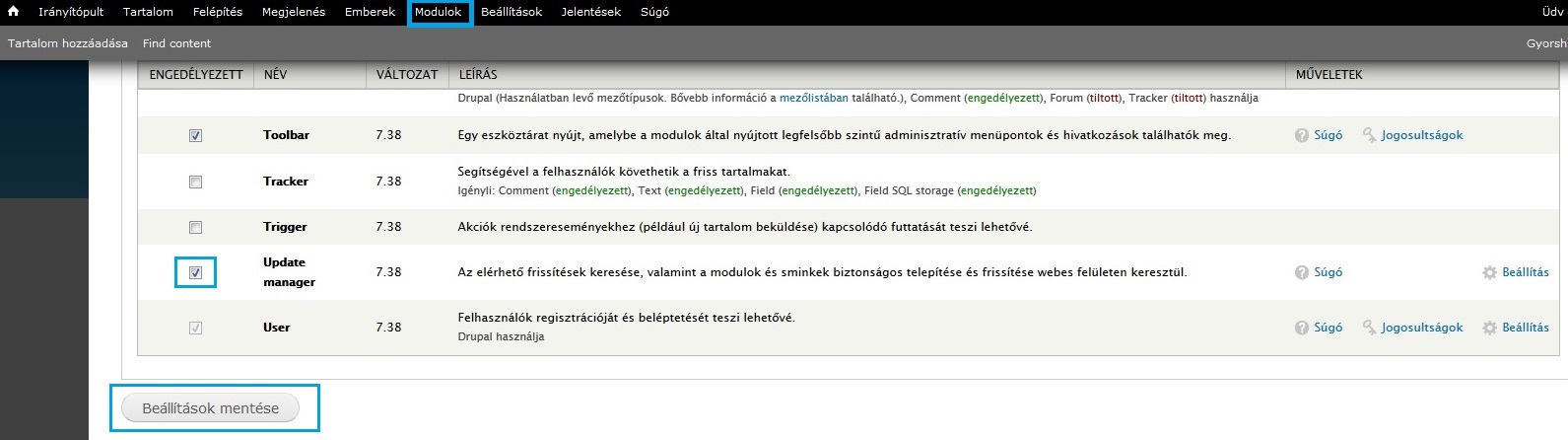Gyors navigáció
- WordPress alapú oldal SMTP beállítása
- Joomla alapú oldal SMTP beállítása
- Drupal alapú oldal SMTP beállítása
- Magento alapú webshop SMTP beállítása
- OpenCart alapú webshop SMTP beállítása
- PrestaShop alapú webshop SMTP beállítása
1) Lépjen be a Wordpress kezelőfelületre.
2) A Beállítások menüpont alatt kattintson az Easy WP SMTP opcióra.
3) Vegye fel a következő beállításokat:
- Feladó email címe – a feladó email címe
- Feladó neve – a feladó neve
- SMTP host – localhost
- Titkosítás típusa – TLS
- SMTP port – 465
- SMTP hitelesítés – Yes (Igen)
- SMTP felhasználónév – a levelezéshez használt postafiók
- SMTP jelszó – az előző pontban megadott email fiókhoz tartozó jelszó
4) Kattintson a Save changes gombra a beállítások mentéséhez.
1) Lépjen be a Joomla kezelőfelületre.
2) A Global Configuration kiválasztása utána válassza a Server fület.
3) A Mail Settings alatt vegye fel a következő beállításokat:
- Email küldése – Yes (Igen)
- Emailküldő – SMTP
- Feladó email címe – a feladó email címe
- Feladó neve – a feladó neve
- Tömeges levélküldés letiltása – egyéni preferencia szerint állítható
- SMTP hitelesítés – Yes (Igen)
- SMTP titkosítás - TLS
- SMTP port – 465
- SMTP felhasználónév – a levelezéshez használt postafiók
- SMTP jelszó – az előző pontban megadott email fiókhoz tartozó jelszó
- SMTP host – localhost
4) Kattintson az oldal tetején a Save gombra a beállítások mentéséhez.
A Drupal alapú oldalak esetében ehhez a beállításhoz először szükséges telepíteni az SMTP modult, majd engedélyezni azt. Ügyeljen rá, hogy az Ön Drupal verziójának megfelelő verziójú modult töltse le.
Az SMTP modul letölthető a következő címről: https://www.drupal.org/project/smtp
1) Lépjen be a Drupal kezelőfelületre.
2) Egyes Drupal verziók esetében szükséges lesz először engedélyezni az Update Manager modult. A Modulok menüpont alatt keresse meg az Update Managert, és jelölje be előtte a jelölőnégyzetet. Kattintson a Beállítások módosítása gombra.
3) Az SMTP modul telepítéséhez továbbra is a Modulok menüpont lesz szükséges. Most válassza az "+ Új modul telepítése" opciót az oldal tetején. 
4.a) Töltse fel a fentebb megadott címről beszerezhető STMP modul csomagot, vagy telepítse webcímről. 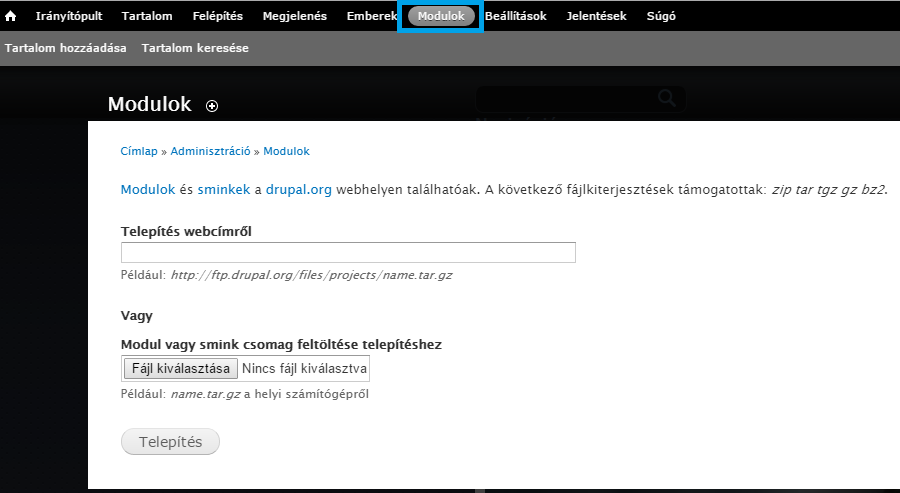
4.b) Ha az Ön Drupal verziója használ Update Managert, a telepítés után az alábbi képernyőt fogja látni. Itt válassza az "Enable newly added modules" opciót. 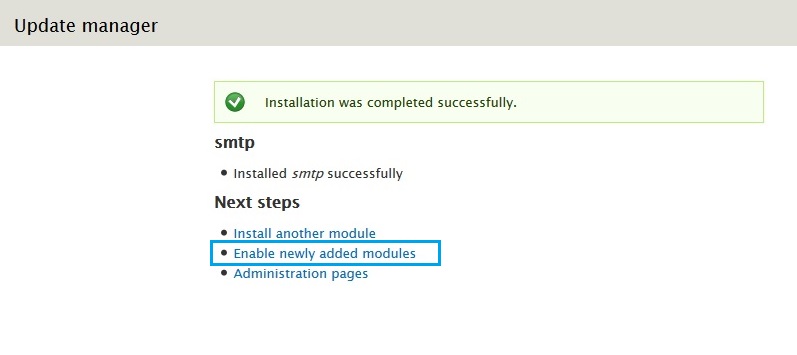
5) A modul telepítése után engedélyezze azt. Ezt továbbra is a Modulok menüpont alatt teheti meg.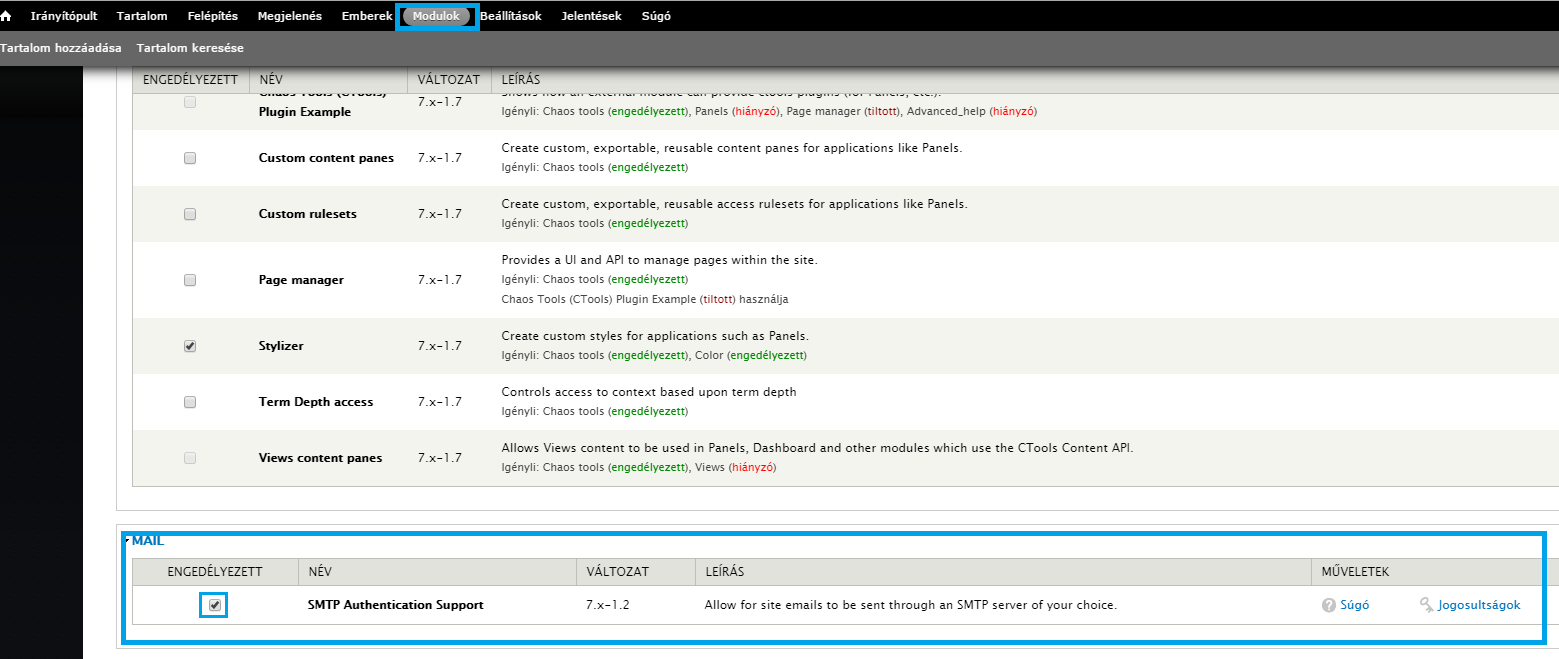
5) A Beállítások menüpont alatt, a Rendszer kategóriában található az SMTP Authentication Support opció. Kattintson rá.
6) A következő beállításokat vegye fel:

- Modul be- vagy kikapcsolása – On (Be)
- SMTP szerver – localhost
- SMTP port – 465
- Titkosítás használata – TLS
- SMTP felhasználónév – a levelezéshez használt postafiók
- SMTP jelszó – az előző pontban megadott email fiókhoz tartozó jelszó
- Feladó email címe – a feladó email címe
- Feladó neve – a feladó neve
7) Kattintson a Beállítások mentése gombra.
A Magento alapú oldalak esetében ehhez a beállításhoz először szükséges telepíteni egy SMTP plugint.
A plugin letölthető a következő címen: http://www.magentocommerce.com/magento-connect/smtp-configuration.html
1) A fenti link megnyitása után kattintson az Install gombra.
A megjelenő „Get Extension Key” gomb alatt jelölje be az „I agree” előtti jelölőnégyzetet.
Ezután a Get Extension Key gombra kattintáskor meg fog jelenni egy link, ezt másolja ki.
2) Lépjen be a Magento adminfelületre.
3) A menüsorban keresse meg a System menüpontot és kattintson rá. A legördülő menüből válassza ki a Magento Connect, majd a Magento Connect Manager opciót.
4) Lépjen be a Magento Connect Managerbe. A belépési adatok egyeznek a Magento adminfelülethez használt adatokkal.
5) Az Extension fül alatt keresse meg a „Paste extension key to install:” szövegmezőt. Ide másolja be az 1. pontban kapott linket. Kattintson a szövegmező melletti Install gombra, majd az oldal alján a Proceed gombra.
6) A Magento adminfelületen a menüsorban keresse meg a System menüpontot és kattintson rá. A legördülő menüből válassza ki a Cache Management opciót.
7) A Cache Storage Management felületen kattintson a Flush Magento Cache gombra. A bal felső sarokban „1 cache type(s) refreshed” felirat fogja tájékoztatni a cache frissítéséről.
8) A cache frissítés után jeletnkezzen ki az adminfelületből. Erre a cache ürítés miatt van szükség.
9) Jelentkezzen be ismét az adminfelületbe.
10) A Magento adminfelületen a menüsorban keresse meg a System menüpontot és kattintson rá. A legördülő menüből válassza ki a Configuration opciót.
11) A baloldali menüsorban a KSV Extensions alatt kattintson az SMTP konfiguráció opcióra.
- SMTP engedélyzése – Igen
- Autentikáció módja – Bejelentkezés
- Felhasználónév - a levelezéshez használt postafiók
- Jelszó - az előző pontban megadott email fiókhoz tartozó jelszó
- SMTP host – localhost
- SMTP port – 465
- SSL használata - Igen (tls)
OpenCart alapú webshop esetén
1) Lépjen be az OpenCart adminfelületre.
2) A baloldali menüsorból válassza ki a fogaskerékre hasonlító ikont. A megjelenő menüben kattintson a "Settings" menüpontra.

3) Válassza ki, melyik weblap email beállításait kívánja módosítani. Jelölje be előtte a jelölőnégyzetet, majd kattintson a sor végén található kék gombra. 
4) A következő oldalon kattinson a Mail fülre, és vegye fel a következő beállításokat:
- Email protokoll - SMTP
- Email paraméterek - a feladóként megjelenő email cím
- SMTP hostnév - localhost
- SMTP felhasználónév - a levelezéshez használt postafiók
- SMTP jelszó - az előző pontban megadott email fiókhoz tartozó jelszó
- SMTP port - 465
- SMTP tiomeout - ennyi idő után timeoutol a kapcsolat (másodpercben megadva)
PrestaShop alapú webshop esetén
1) Lépjen be a PrestaShop adminfelületre.
2) A baloldali menüsorban válassza ki az "Advanced Parameters" menüpontot, majd alatta az "E-mail" menüpontot.
3) Vegye fel a képen látható beállításokat, majd kattintson a Mentés gombra.
- Az email címzettje - kinek küldje a levelet a felhasználó az oldalon keresztül
- Saját SMTP paraméterek beállítása
- Email formázási opció kiválasztása
- Emailek naplózása - igény szerint Igen vagy Nem
- Levelezés kiszolgálónév - levelezőszerver neve
- SMTP szerver - localhost
- SMTP felhasználónév - a levelezéshez használt postafiók
- SMTP jelszó - az előző pontban megadott email fiókhoz tartozó jelszó
- Titkosítás - TLS
- Port - 465
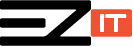
 Telefonos Ügyfélszolgálat 9-17 óráig
Telefonos Ügyfélszolgálat 9-17 óráig